厂区道路在施工阶段的现场照片,如下图

画好的效果图

道路改造铺装沥青混凝土路面,画交通标线,两侧铺装透水砖人行道路面,树池种植常绿灌木,如福建茶,乔木种植香樟、秋枫等行道树。
厂区道路在施工阶段的现场照片,如下图

画好的效果图

道路改造铺装沥青混凝土路面,画交通标线,两侧铺装透水砖人行道路面,树池种植常绿灌木,如福建茶,乔木种植香樟、秋枫等行道树。
村路两侧改造前的现场土路肩,如下图

道路两侧景观绿化提升,种植红叶石楠绿篱,修剪成带状灌木,高度约为70厘米,完成的效果图如下。

制作道路两侧种植月季和大叶黄杨的效果图,绿化种植前照片,如下图。

道路两侧景观绿化提升后的效果图,如下图。

PS制作上面效果图的步骤:
1、导入路缘石素材,分段拼接处理;
2、导入绿篱,同上一步操作,合并绿篱图层,然后用钢笔选区删除边界;
3、导入月季,设置参照线,同第二步的方法,完成月季图层。然后,把背景图层的颜色显淡。
制作了一张市政行道树香樟高清效果图,如下图

树池种植地被草皮马尼拉,树池尺寸边长1.5米,乔木间距7米。
先看下制作完成的水泥路面结构层三维效果图,底基层级配碎石+基层水泥稳定碎石层+水泥混凝土面层,如下图所示。

制作步骤教程如下:
1、先打开SU软件,选择矩形命令,拉出一个矩形,然后向上推拉0.2米,就画出一个立体矩形。
2、在矩形的顶面,用铅笔画一条直线,再向上推拉0.2米,这个就画好第二个矩形。重复上一步,在第二个矩形顶面画好第三个矩形。完成如下图所示。
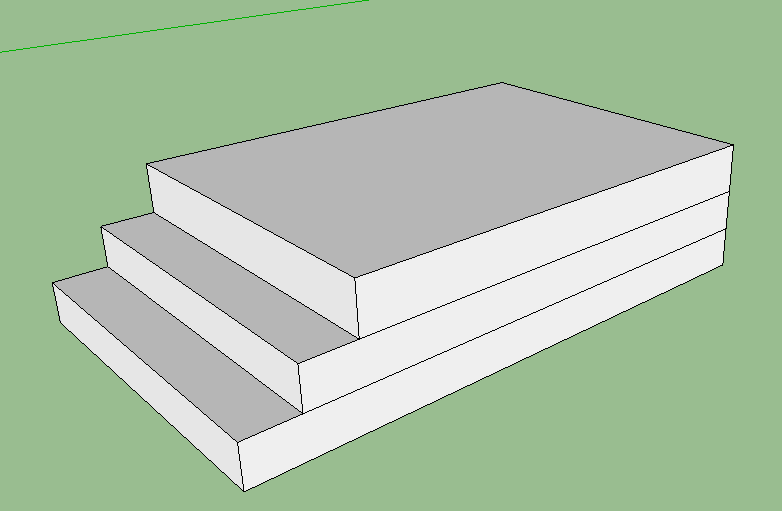
3、接下来,用自己准备的各水泥路面结构层的贴图素材,把材质填充3个矩形,完成如下图。

4、去掉矩形边线

5、将3维模型导出成2维图片,打开PS软件,删去背景,调整图片亮度。ok!
上一步的操作是道路三维建模,导出的效果图如下。

现在接下来是对上图的PS处理,操作步骤如下。
首先,人行道绿化PS处理。
把图片拉到PS软件界面,打开行道树PSD格式的素材,复制行道树到模型图片窗口,调整行道树的大小,移动到树池,然后复制这个行道树,移动到下一个树池,调整行道树大小,重复操作。
这个过程需要调整每棵行道树的图层,使行道树的有前后排列的视觉效果。通过以上操作步骤,人行道的绿化PS如下图。

接下来,进行道路两侧绿化带PS处理。
同样把地被植物PSD格式素材复制到模型图片窗口,然后编辑地被素材(shift+t),进行斜切旋转等操作,操作后的图片如下。

再按照以上步骤,增加绿化带乔木、建筑、天空背景。处理整体亮度。完成的道路效果图如下。

做了一个施工围挡的效果图,说说是怎么用软件制作的。
首先是用3Dmax或者SU建模一个三维围挡,如下图。
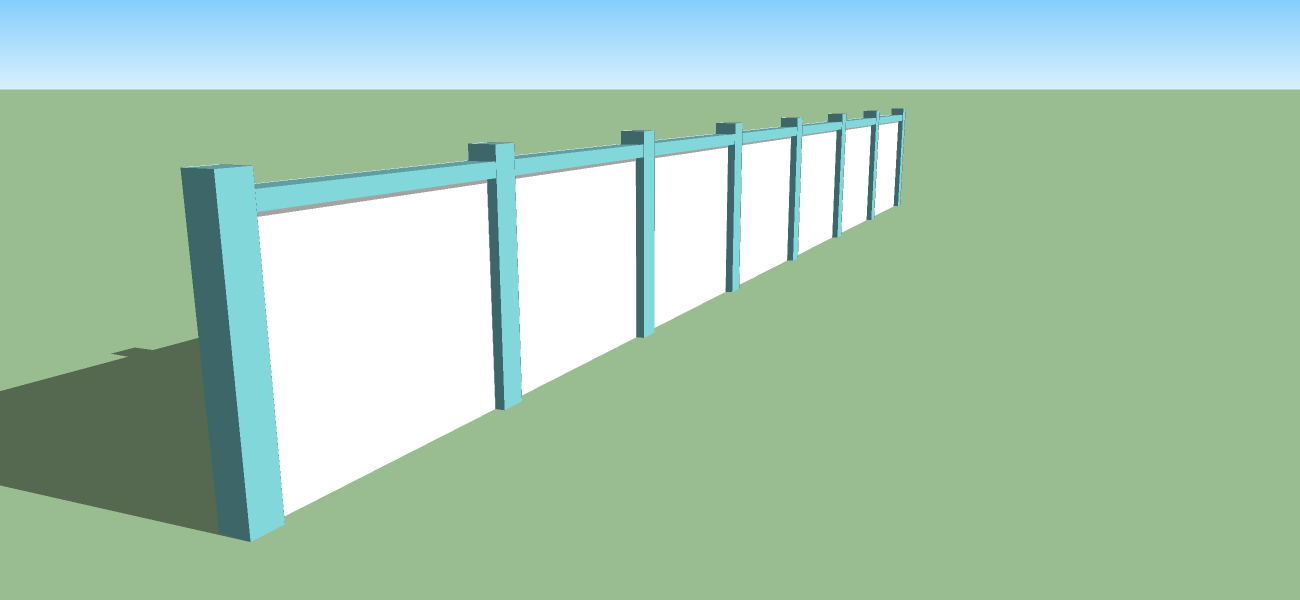
如果要把上一步制作好的围挡模型融入到现场拍的照片,接下来,就是用PS软件后期处理。
打开PS软件,把现场照片拉到PS绘图窗口内,再将上一步的模型图片进行处理背景,复制到现场照片,调整编辑围挡与道路的相应位置,如下图。

然后把所要展示到围挡上的图片贴到模型的立面。

道路施工围挡效果图制作步骤总结:建模和ps处理。
画3种人行道铺装方案。第一种人字形彩色透水砖铺装;第二种透水砖主要颜色红色,加黄色拼花铺装;第三种以简单纯色铺装。
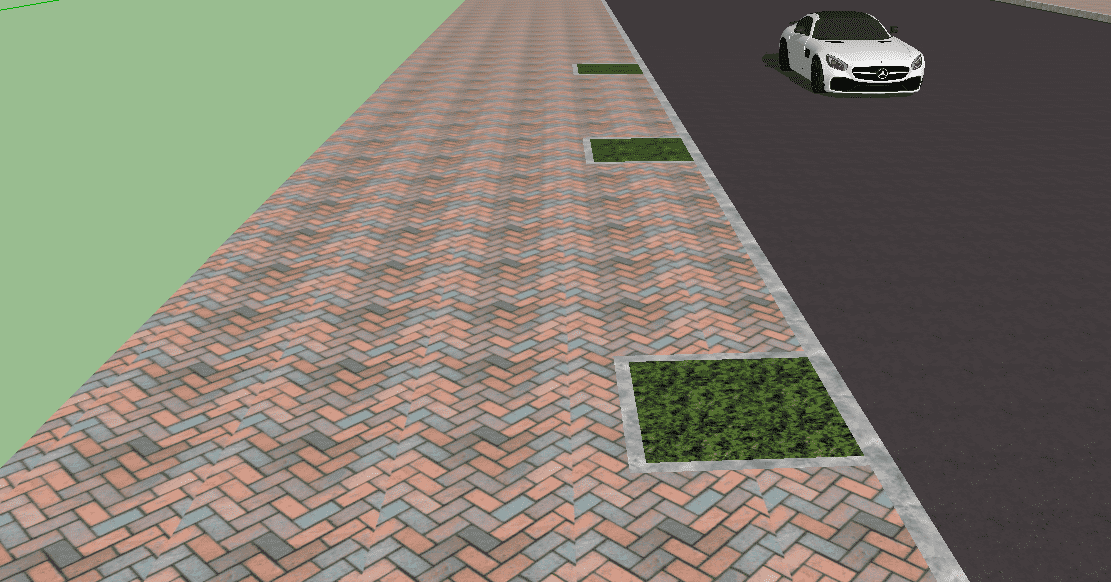
铺装方案一
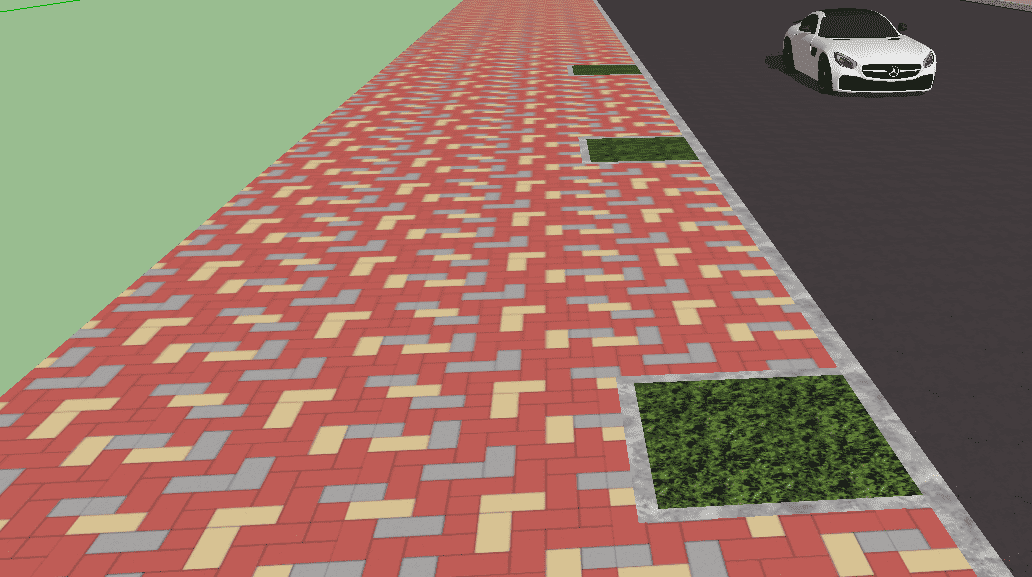
铺装方案二

铺装方案三
 路景设计网
路景设计网
道路标准横断面效果图用ps制作方法,可以分几个步骤操作思路。
1、用CAD绘制横断面的线,可以做成一个闭合的线框,方便下一步在ps中操作。
2、然后CAD打印画好的线框,虚拟打印成EPS格式的文件(CAD需要安装一个可以打印EPS文件的虚拟打印机),可以百度查找一下安装打印机的方法和下载打印机的安装包。
3、打印成EPS格式的文件后,文件保存在桌面,打开ps软件,新建画布,然后把EPS文件拖到画布。下图是打印成EPS格式的文件导入到PS软件后的道路横断面图。
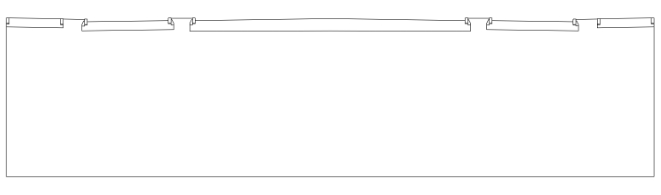
4、接下来,就在ps软件填充路面结构层图案,填充路基土颜色,如下图。
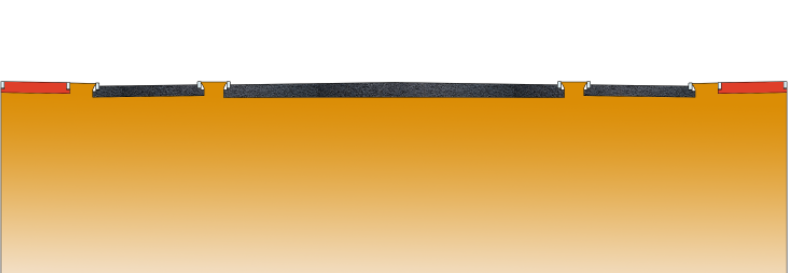
5、添加天空、乔木、灌木、人物等PSD格式素材,如下图所示。

总结一下,道路横断面效果图制作ps思路的关键词:EPS格式文件、ps软件填充颜色图案、psd格式绿化乔木素材。